Kuidas avada Windowsi juhtpaneeli
- 2712
- 403
- Mrs. Willis Schoen
Kirjutate juhistes: „Avage juhtpaneel, valige programmi üksus ja komponendid”, mille järel selgub, et mitte kõik kasutajad ei tea, kuidas juhtpaneeli avada, ja seda üksust pole alati olemas. Täitke tühimik.
Selles juhendis - 5 viisi Windows 10 ja Windows 8 juhtpaneeli sisenemiseks.1, mõned töötavad Windows 7 -s. Ja samal ajal video, mille lõpus demonstreerib neid meetodeid. Eraldi juhised: kuidas avada Windows 10 juhtpaneeli.
MÄRKUS. Pange tähele, et valdavas enamuses artiklites (nii siin kui ka teistel saitidel), kui näidatakse juhtpaneeli mingit punkti, on see lisatud "ikooni" tüübisse, samas kui vaikimisi on "kategooria" tüüp " Komplektis akendesse. Soovitan teil seda kaaluda ja vahetada kohe ikoonidele (juhtpaneeli paremal asuvas väljal "Vaata").
![]()
Avame juhtpaneeli "Perform" kaudu
Dialoogiboks "Perform" on olemas kõigis Windows OSi hiljutistes versioonides ja selle põhjuseks on Win+R -klahvide kombinatsioon (kus võit - OS -i embleem).
"Execute" kaudu saate käivitada kõike, sealhulgas juhtpaneeli.
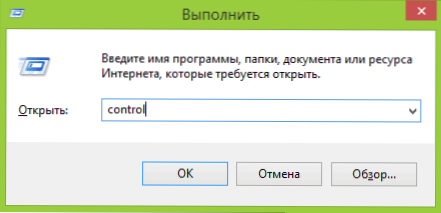
Selleks sisestage lihtsalt sõna Kontroll sisendväljal ja seejärel vajutage nuppu OK või sisestage klahvi.
Muide, kui mingil põhjusel oleks vaja juhtpaneeli avada käsurida kaudu, saate selles lihtsalt kirjutada Kontroll Ja vajutage Enter.
On veel üks meeskond, kellega saate siseneda juhtpaneelile, kasutades "Execut" või käsurida kaudu: Explorer Shell: COWNTOPANFOLDER

Kiire sissepääs Windows 10 ja Windows 8 juhtpaneelile.1
UPDATE: Windows 10 versioonides kadus juhtpaneel Win+X menüüst, kuid selle saab tagastada: Kuidas tagastada juhtpaneel kontekstimenüüsse Windows 10 Start.
Windows 8 -s.1 ja Windows 10 pääseb juhtpaneelile sõna otseses mõttes üks või kaks klõpsu. Selle jaoks:
- Vajutage Win+X võtmeid või klõpsake hiire parema nupuga nuppu "Start".
- Valige kuvatava menüü üksus "Juhtpaneel".
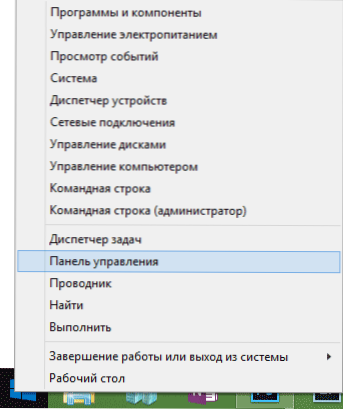
Kuid Windows 7 -s saab seda mitte vähem kiiresti teha - soovitud üksus on tavalises menüüs "Start".
Me kasutame otsingut
Üks mõistlikumaid viise midagi käivitada, mida te ei tea, kuidas see Windowsis avaneb - kasutage sisseehitatud otsingufunktsioonid.
Windows 10 -s tehakse otsinguväli vaikimisi ülesanderibal. Windows 8 -s.1 Võite vajutada Win+S klahve või alustada lihtsalt teksti tippimist algsel ekraanil (rakenduste plaatidega). Ja Windows 7 -s on selline väli menüüs "Start".

Kui hakkate lihtsalt “juhtpaneeli” valima, näete otsingutulemustes kiiresti soovitud punkti ja saate seda käivitada, klõpsates lihtsalt.
Lisaks sellele Windows 8 -s selle meetodi kasutamisel.1 ja 10, võite klõpsata leitud juhtpaneelil paremal nupul ja valida tulevikus kiire käivitamiseks.
Pange tähele, et mõnel eelvalimendil, aga ka mõnel muudel juhtudel (näiteks pärast keelepaketi sõltumatut installimist) asub juhtpaneel ainult "juhtpaneeli" sisendiks sisendiks.
Laatri sildi loomine
Kui vajate sageli juurdepääsu juhtpaneelile, saate selle käsitsi käivitamiseks lihtsalt luua otsetee. Selleks klõpsake töölaual (või ükskõik millises kaustas) nuppu Parempoolne hiirenupul, valige "Loo" - "Label".
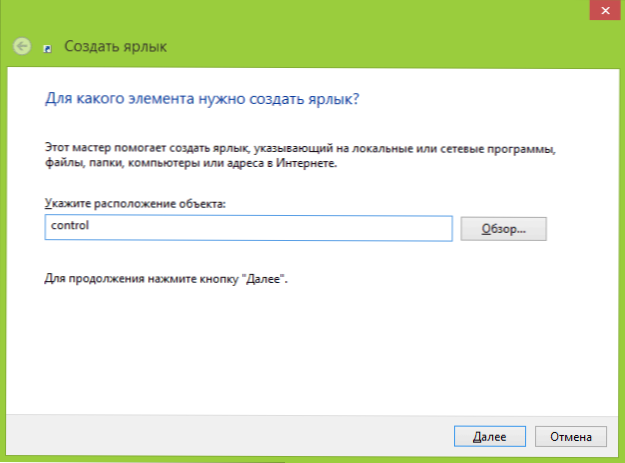
Pärast seda sisestage jaotises "Märkige objekti asukoht" üks järgmistest võimalustest:
- Kontroll
- Explorer Shell: COWNTOPANFOLDER
Klõpsake nuppu "Järgmine" ja sisestage sildi soovitud kuvatav nimi. Tulevikus saate sildi omaduste kaudu muuta ka ikooni.
Kuumad võtmed juhtpaneeli avamiseks
Vaikimisi ei paku Windows juhtpaneeli avamiseks kuumade võtmete kombinatsiooni, kuid saate selle luua, sealhulgas ilma täiendavaid programme kasutamata.
Selleks järgige järgmisi toiminguid:
- Looge otsetee, nagu on kirjeldatud eelmises jaotises.
- Klõpsake hiire parema nupuga sildil, valige üksus "atribuudid".
- Klõpsake kiirel helistamisel.
- Vajutage soovitud võtmekombinatsiooni (veenduge kindlasti Ctrl+ Alt+ oma võti).
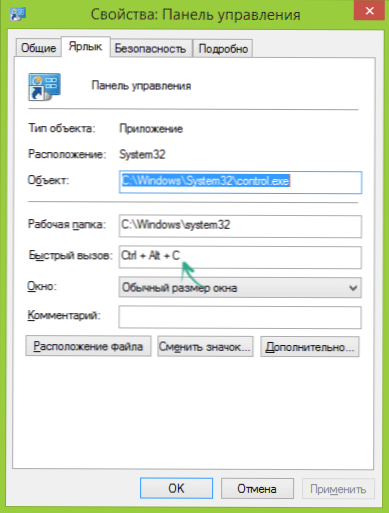
- Klõpsake nuppu OK.
Valmis, nüüd valitud kombinatsiooni vajutades käivitatakse juhtpaneel (lihtsalt ärge eemaldage silti).
Video - kuidas juhtpaneeli avada
Ja lõpuks videojuhend juhtpaneeli käivitamisel, mis näitab kõiki ülaltoodud meetodeid.
Loodan, et see teave oli kasulik algajatele kasutajatele ja aitas samal ajal näha, et peaaegu kõike akendes saab teha kaugelt kui ühel viisil.

